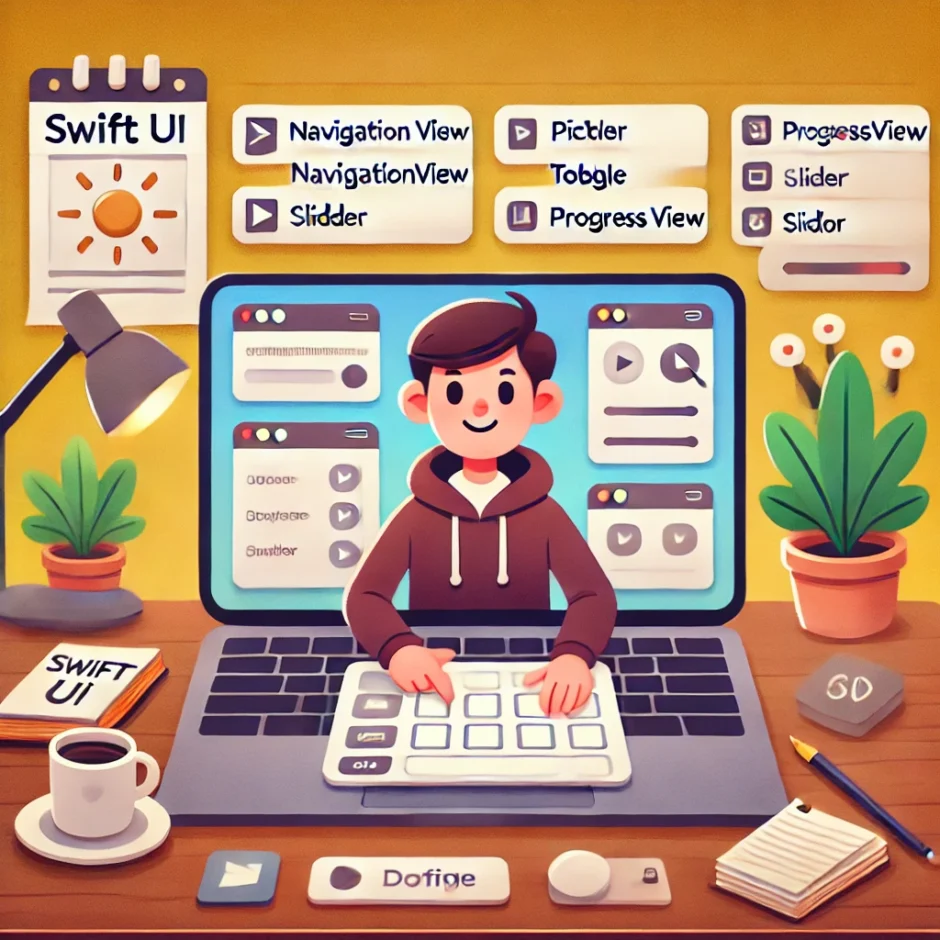どうも!末広です。
前回の第1回では、Text、Image、Button、TextField、List、そしてStackといった基本のコンポーネントをご紹介しましたが、いかがでしたか?
今回は第2回として、さらにアプリ開発を進めるために知っておくと便利なSwiftUIのコンポーネントを解説していきます。
アプリの完成度を高めるために、ぜひ役立ててくださいね!
私もこの記事を書きながらおさらいしています。
一緒に皆さんと成長していけると嬉しいです!
1. NavigationView:画面遷移を実現するコンポーネント
NavigationViewは、画面遷移を管理するためのコンポーネントです。
アプリの中で別の画面に移動したり、階層的なナビゲーションを実装したいときに使います。
NavigationView {
VStack {
Text("ホーム画面へようこそ!")
NavigationLink(destination: DetailsView()) {
Text("詳細ページに進む")
.padding()
.background(Color.blue)
.foregroundColor(.white)
.cornerRadius(8)
}
}
.navigationTitle("ホーム")
}
- NavigationLink:画面遷移を実現するためのリンクです。
destinationに遷移先のViewを指定します。 - navigationTitle:ナビゲーションバーのタイトルを設定します。
NavigationViewを使うことで、簡単に画面遷移ができるので、階層構造のあるアプリには欠かせません。
2. Picker:選択肢からアイテムを選ぶためのコンポーネント
次に、複数の選択肢から1つを選ぶときに便利なPickerをご紹介します。
設定画面などで、選択肢を提供したい場合に役立ちます。
@State private var selectedOption = "オプション1"
Picker("選択してください", selection: $selectedOption) {
Text("オプション1").tag("オプション1")
Text("オプション2").tag("オプション2")
Text("オプション3").tag("オプション3")
}
.pickerStyle(SegmentedPickerStyle())
- @State:選択されたオプションを保持するために使います。
- pickerStyle:
SegmentedPickerStyle()やWheelPickerStyle()など、見た目をカスタマイズできます。
Pickerは、簡単な選択リストから複雑なドロップダウンメニューまで、さまざまなスタイルで活用できます。
3. Toggle:オンオフを切り替えるスイッチ
Toggleは、設定のオンオフを切り替えるためのスイッチです。
ユーザーにシンプルな設定変更を提供したいときに便利です。
@State private var isOn = false
Toggle("通知を有効にする", isOn: $isOn)
.padding()
- isOn:スイッチの状態(オン・オフ)を管理します。
- padding:UIの見た目を調整するために余白を加えています。
Toggleは、通知の設定やテーマの変更など、さまざまな場面で使えます。
使い方がシンプルなので、手軽に設定機能を実装できますね!
4. Slider:値を調整するためのコンポーネント
値をスライドさせて調整するためのSliderも、便利なコンポーネントの一つです。
音量や明るさなどの設定を直感的に調整するのに役立ちます。
@State private var sliderValue: Double = 50
VStack {
Slider(value: $sliderValue, in: 0...100)
.padding()
Text("現在の値: \(Int(sliderValue))")
}
- value:スライダーの現在の値を保持します。
- in:スライダーの範囲を指定します。ここでは0から100の範囲に設定しています。
Sliderを使うと、ユーザーが直感的に値を調整できるので、設定画面のUIが洗練されます。
5. ProgressView:進行状況を表示するためのコンポーネント
最後に、進行状況を示すためのProgressViewをご紹介します。
ファイルのダウンロードやデータのロード中など、進捗状況を視覚的に知らせるのに便利です。
ProgressView("読み込み中...")
.progressViewStyle(CircularProgressViewStyle())
.padding()
- progressViewStyle:
CircularProgressViewStyle()やLinearProgressViewStyle()などのスタイルを設定できます。
ProgressViewは、アプリのレスポンスが遅い場合でも、ユーザーに安心感を与えるための重要なコンポーネントです。
「今何が起きているのか」を視覚的に示せるのは大事なポイントですね!
まとめ:知っておくべきコンポーネントでSwiftUIをもっと楽しく!
今回紹介したNavigationView、Picker、Toggle、Slider、ProgressViewは、アプリ開発をさらに充実させるための必須コンポーネントです。
これらを組み合わせて、使いやすく、見栄えの良いアプリを作っていきましょう!
次回の第3回では、さらに便利なコンポーネントを深掘りしていく予定です。
SwiftUIをマスターして、あなたのアイデアをどんどん形にしていってくださいね!
 Free Life
Free Life